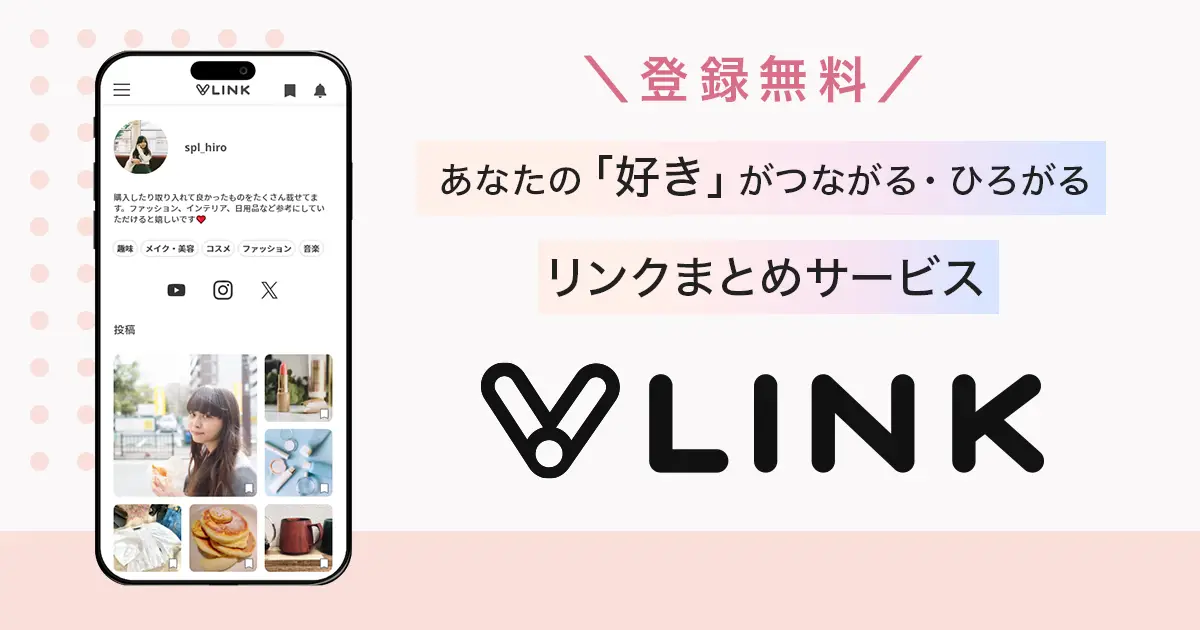YouTubeのリンクを貼る方法|SNSへの共有方法や概要欄へのリンク設置を解説

YouTubeの面白い動画を見つけたとき、友達や家族と共有したくなりますよね。またチャンネル運営者にとっては、SNSでの共有方法やチャンネル概要欄へのリンク設置方法も理解しておきたいところです。
本記事では、YouTubeのリンクを共有する具体的方法や概要欄でのリンク設置方法などを、初心者にも分かりやすく解説していきます。動画共有の基本を押さえて、YouTube活用をより充実したものにしていきましょう。
YouTubeのリンクを共有する方法
はじめに、YouTubeのリンクを共有する方法を3つ紹介します。
YouTubeの動画URLをコピーする場合
YouTubeの動画URLをコピーする場合の操作方法は以下のとおりです。
- 共有したい動画の再生画面を表示する
- 共有ボタンをタップ
- 「コピー」を選択する
なお共有画面で「開始位置」のチェックボックスをオンにし、開始時間を入力すれば、再生時間を指定して動画を共有することができます。
YouTubeのチャンネルリンクをコピーする場合
チャンネルリンクは、おすすめのクリエイターを紹介する際に使用します。以下の手順で共有が可能です。
- 共有したいチャンネルページを開く
- 画面右上にある「その他アイコン(︙)」をタップ
- 表示されるメニューから「共有」を選択
- 「コピー」を選択する
YouTubeの再生リストを共有する場合
自分が作った再生リストや、他のユーザーの再生リストを共有したいときは、以下の順序でURLをコピーしましょう。
【自分の再生リストを共有する場合】
- アプリ右下の「マイページ」をタップ
- 「再生リスト」から共有したい再生リストを選択
- 共有ボタンをタップ
- 再生リストの共有範囲(公開・限定公開)を選択する
- 「コピー」をタップする
【他のユーザーの再生リストを共有する場合】
- チャンネルページから「再生リスト」を選択する
- 共有したい再生リストを開き、共有ボタンをタップ
- 「コピー」をタップする
自分が作成した再生リストを共有する際は、プライバシー設定が「公開」もしくは「限定公開」になっていることを確認しましょう。「非公開」に設定した再生リストは他の方と共有することができません。
各種SNSにリンクを貼る方法
YouTubeの動画リンクを各種SNSに貼りたいときは、以下の方法をお試しください。基本的には冒頭で紹介したYouTubeの動画URLをコピーする方法と近い流れとなります。
LINEトークにリンクを貼る場合
LINEでYouTubeの動画を共有する方法は、以下のとおりです。
- 共有したい動画を開く
- 動画下部の「共有」ボタンをタップ
- 共有メニューから「LINE」を選択
- 送信したい相手やグループを選択
- 「送信」をタップ
送信された動画はLINEトーク画面でサムネイル付きで表示されるため、受信者も内容を把握しやすくなっています。複数の友だちに同時に送信したい場合は、送信先選択時に複数のチェックを入れることも可能です。
Instagramのストーリーズにリンクを貼る場合
InstagramのストーリーズにYouTube動画のリンクを貼る方法は以下のとおりです。
- 共有したい動画を開く
- 「共有」ボタンをタップしてURLをコピー
- Instagramアプリを開き、ストーリーズの作成画面に移動する
- 画面上部のステッカーアイコンをタップ
- 「リンク」ステッカーを選択
- コピーしたYouTubeのURLを貼り付ける
- 「完了」をタップして投稿
リンクステッカーを追加したストーリーズでは、画面をタップすることで直接YouTube動画に遷移することができます。
X(旧Twitter)のポストにリンクを貼る場合
X(旧Twitter)のポストにYouTube動画のリンクを貼る方法は以下のとおりです。
- 共有したい動画を開く
- 「共有」ボタンをタップ
- 共有メニューから「X」を選択する
- Xアプリが起動し、ポストにURLが挿入される
- 「ポスト」をタップして投稿
PC版のXでは、投稿されたYouTubeリンクは自動的にサムネイル付きで表示されます。アプリ版Xのタイムライン上では通常のURLテキストとして表示されますが、ポストをタップするとサムネイルを確認できます。
YouTubeの概要欄・説明欄にリンクを貼る方法
YouTubeで投稿を行っている方のなかには、概要欄や説明欄にリンクを貼りたいと考える方も多いでしょう。それぞれの方法を解説します。
YouTubeの概要欄にリンクを貼る場合
YouTubeの概要欄とは、チャンネル全体の説明や運営者の情報を記載する場所のことです。
ハンドル名の下にある「さらに表示」をクリックすると表示されます。
概要欄にリンクを貼る際は、PCのブラウザ版YouTubeから以下のように設定を行いましょう。
- 右上のアイコンから「チャンネルを表示」をクリック
- 「チャンネルをカスタマイズ」をクリック
- 「リンク」欄の「リンクを追加」をクリック
- リンクのタイトルとURLを追加
- 「公開」をクリックする
YouTubeの説明欄にリンクを貼る場合
YouTubeの説明欄とは、個別の動画ページに表示される欄のことです。動画の再生回数や高評価数などが表示されるほか、動画の内容や補足情報を記載する場所としても機能しています。
こちらもチャンネル名やチャンネル登録者数の下にある「…もっと見る」をクリックすることで表示させることができます。
概要欄にリンクを貼る際は、PCのブラウザ版YouTubeから以下のように設定を行いましょう。
- 右上のアイコンから「チャンネルを表示」をクリック
- 「動画を管理」をクリック
- リンクを追加したい動画の「詳細」を選択
- 「説明」欄にリンクを貼り付ける
- 「保存」をクリックする
なお上記はアップロード済みの動画にリンクを追加する方法ですが、新規アップロードの場合も「説明」欄にリンクを貼り付けることで設定が可能です。
YouTubeのリンクに関する注意点
YouTubeでリンクを共有する際には、以下の注意点も理解しておきましょう。
コミュニティガイドラインに違反するコンテンツへのリンクは掲載できない
YouTubeでは、コミュニティガイドラインに違反するコンテンツへのリンクは掲載できません。具体的に掲載が禁止されているリンクは以下のようなものです。
- ポルノへのリンク
- ユーザーのログイン情報や金融情報などに対するフィッシングを目的としたWebサイトやアプリ
- ヘイトや嫌がらせに関するポリシーに違反するコンテンツ
- 有料であるコンテンツに不正にアクセスするWebサイト、アプリ
- 暴力的な攻撃者の声明を含む外部サイト
- 虚偽の情報を拡散するWebサイトやアプリ
参考:外部リンクに関するポリシー - YouTube ヘルプ
コンテンツに禁止されているリンクを貼った場合、そのコンテンツは削除対象となります。また違反警告を3回受けるとチャンネル停止の処分が下されるため、リンクの取り扱いには十分に注意しましょう。
限定公開コンテンツはリンクの取り扱いに注意する
動画の限定公開は、URLを知っている人のみが動画を視聴できる設定です。そのためURLを知っている人が第三者に共有してしまうと、想定外の視聴者にコンテンツが広がってしまう可能性があります。
例えば社内向けなど機密情報を含む動画の場合は、限定公開ではなくGoogle Driveなど権限管理が可能なプラットフォームの利用を検討しましょう。
他人の動画を商業媒体に掲載する際は断りを入れる
他人の動画を商業的に利用する際は、著作権に関する配慮が必要です。トラブルを防ぐためにも、事前に権利者の承諾を得てから掲載をするよう心がけましょう。
YouTubeのリンクを活用してみよう
YouTubeのリンク共有を活用すれば、動画を多くの人に見てもらえる可能性があります。特にチャンネル運用者の方は、積極的にリンクを活用しましょう。
なおYouTubeで活動するクリエイターの方は、複数のSNSやWebサイトでリンクを共有する機会が多いはずです。そんな方におすすめなのが、リンクまとめサービス「VLINK」です。
VLINKを使えば
- 複数のSNSやWebサイトのリンクを1つのページにまとめられる
- 投稿と紹介した商品情報をひもづけできる
- あなたの「好き」を簡単にシェアできる
概要欄や説明欄のスペースを効率的に活用したい方は、ぜひVLINKの活用を検討してみてください。

インフルエンサーマーケティングに役立つ情報を掲載するメディア『VLINK MAG』の編集部です。